

AnyVid ay hindi magagamit
para sa iOS ngayon
Iwanan ang iyong Email para makakuha ng mga direktang link sa pag-download ng AnyVid para sa Windows, Mac o Android.
Matagumpay na sumali. Makakatanggap ka ng isang email sa lalong madaling panahon.
Nagpadala na kami ng isang email sa mailbox na ito.


Maaari kang kumuha ng mga digital na lagda mula sa PDF gamit ang AI tool na ito
O i-drag at i-drop ito dito
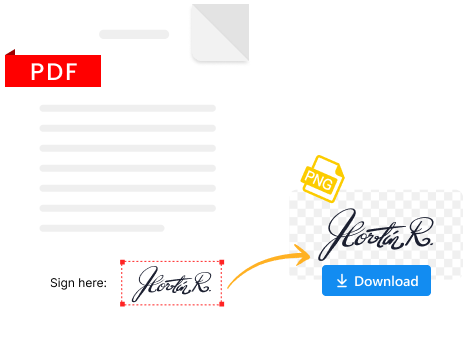
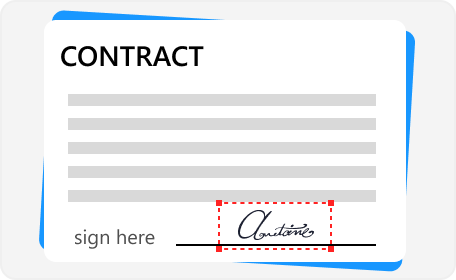
Hakbang 1. I-crop ang Signature sa PDF
Buksan ang iyong PDF file, at gumawa ng screenshot ng PDF. Tiyaking nakasentro ang lagda sa screenshot, pagkatapos ay i-save ang larawan.
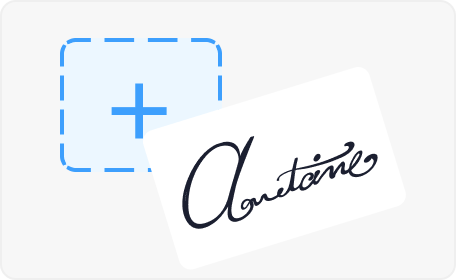
Hakbang 2. Mag-upload ng Larawan ng Lagda
I-upload ang larawang nakuha mo lang sa AnyEraser signature background remover, na naglalaman ng signature na gusto mong i-extract.
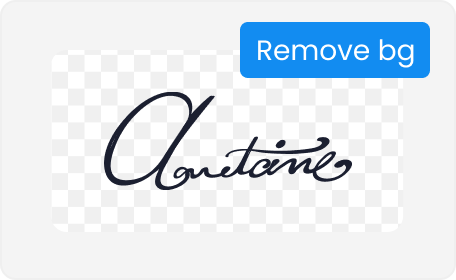
Hakbang 3. Alisin ang Background mula sa Signature
Awtomatikong inihihiwalay ng AnyEraser ang lagda mula sa pagkagambala sa background nito at inaalis ito sa larawang PDF.
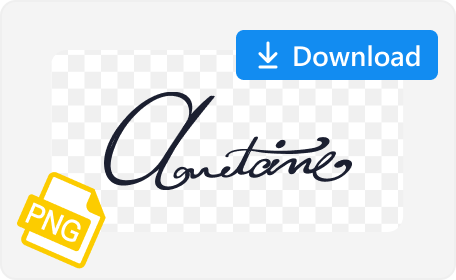
Hakbang 4. I-download ang Signature PNG
Makukuha mo na ngayon ang mahusay na tinukoy na signature cutout. I-click ang button na I-download upang i-save ang transparent na lagda bilang PNG file.
Para sa pinakamainam na resulta kapag kumukuha ng signature mula sa isang PDF, mahalagang i-crop muna ang signature text. Karaniwan, ang mga PDF ay naglalaman ng iba't ibang elemento, tulad ng makapal na na-type na teksto, habang ang mga lagda ay madalas na lumalabas bilang mga pangalang sulat-kamay. Maaari itong magdulot ng hamon para sa mga taga-extract ng lagda na makilala ang pagkakaiba sa pagitan ng teksto ng lagda at iba pang nilalaman. Samakatuwid, magsimula sa pamamagitan ng paggawa ng isang tumpak, signature-centered crop upang matiyak ang isang malinis at tumpak na pagkuha.
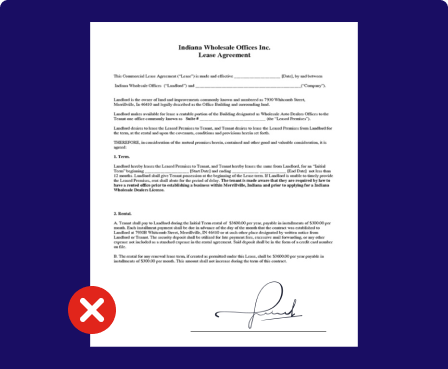
Ang mga larawang may buong text ay ginagawang hamon ang pagkuha ng mga lagda.
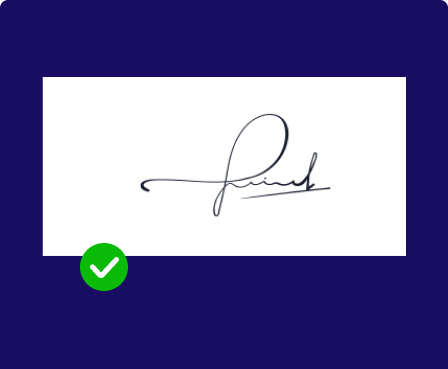
Sisiguraduhin ng mga larawang nakasentro sa lagda ang mas magandang resulta.
Ang ibig sabihin ng kopyang sinabi namin dito ay alisin ang iyong e-signature sa PDF file. Una, kumuha ng screenshot na tumutuon sa digital signature sa iyong PDF, at pagkatapos ay gamitin ang aming image background remover para matulungan kang alisin ang background mula sa signature na larawan.
I-edit ang nilagdaang PDF sa Adobe Acrobat kung saan maaari mong i-save ang lagda sa PNG na format na may transparent na background. Bilang kahalili, gamit ang isang online na tool. Buksan ang PDF at kumuha ng screenshot ng lagda, at gamitin ang aming online na signature extractor upang alisin ang background sa iyong PDF signature.
1. Bisitahin ang AnyEraser, at i-upload ang iyong PDF signature na na-crop mula sa isang PDF screenshot.
2. Tutukuyin ng AnyEraser background remover ang lagda mula sa puting background, at awtomatikong tatanggalin ang puting background.
5/ 5, 1.4K rating
Huling na-update: 2025-01-04